Video Converter
- 1. Video Converter+
- 2. Video Converter su Dispositivi Diversi+
- 3. Altri Suggerimenti+
Tutti gli argomenti
- Converti Video
- Utenti di design creativo
- DVD Utenti
- Altri Soluzioni
- Vacanze
- Utenti FotoCamera
- Utenti Social Media
Convertire OGG in MP3 su Mac con i migliori 11 metodi gratuiti
Gli utenti Mac dovrebbero già conoscere i numerosi vantaggi dell'utilizzo del formato MP3. Non solo è compatibile con la maggior parte dei lettori multimediali, ma l'MP3 è anche di dimensioni ridotte senza sacrificare la qualità del suono. Quindi, diciamo che, ad esempio, si vuole convertire OGG in MP3 su Mac; cosa fare? In genere, è necessario ricorrere a un'applicazione di terze parti per convertire OGG in MP3 su Mac o su qualsiasi altra piattaforma OS. In questo post, quindi, imparerete a conoscere i migliori convertitori OGG per Mac. Continuate a leggere!
- Parte 1. Il modo migliore per convertire OGG in MP3 su Mac
- Parte 2. Top 7 Convertitore gratuito di OGG in MP3 da scaricare gratuitamente
- Parte 3. Come convertire OGG in MP3 su Mac online gratuitamente
Parte 1. Il modo migliore per convertire OGG in MP3 su Mac
Wondershare UniConverterè senza dubbio la migliore applicazione desktop professionale per convertire qualsiasi cosa. Con esso è possibile convertire facilmente OGG in MP3 su Mac o Windows con tutta la qualità originale. Non solo, gli utenti possono anche modificare i file audio tagliandoli, unendoli, cambiando il bitrate e regolando il volume prima della conversione. Inoltre, Wondershare UniConverter funziona senza problemi sulla maggior parte delle versioni di Mac OS X.
Wondershare UniConverter - Il miglior convertitore desktop da OGG a MP3
-
Converte OGG in MP3 con tutte le qualità e i dettagli originali, come bitrate, titolo, canale, ecc.
-
Scaricare video da siti popolari come YouTube, Dailymotion, Vevo, ecc.
-
Modifica, migliora e personalizza i file video.
-
Sono consentite la compressione e la conversione di video/audio in batch.
-
Toolbox con funzioni aggiuntive come Screen Recorder, VR Converter, GIF Maker, Fixing Media Metadata e altro ancora.
-
Sistemi operativi supportati: Windows 10/8/7/XP/Vista, macOS 11 Big Sur, 10.15 (Catalina), 10.14, 10.13, 10.12, 10.11, 10.10, 10.9, 10.8, 10.7.
Ecco i passaggi per convertire OGG in MP3 con Wondershare UniConverter:
Passo 1 Caricare i file OGG.
Installare ed eseguire Wondershare OGG to MP3 Converter su Mac, quindi toccare la scheda Converter. Ora iniziate a trascinare e rilasciare i file OGG locali. In alternativa, toccare Aggiungi file per importare i file OGG locali.
![]()
Passo 2 Personalizzare i file OGG.
Quindi, premere il pulsante Trim sulla miniatura del file audio importato per tagliarlo. Per regolare il volume si può anche premere il tasto Crop.
![]()
Passo 3 Convertire e salvare.
Aprire il menu Formato di uscita e scegliere l'MP3 nella sezione Audio. È anche possibile impostare un nuovo bitrate/qualità audio. Se si desidera combinare più file, toccare la levetta Unisci tutti i file prima di fare clic su Avvia tutto. Ecco fatto!
![]()
Parte 2. Top 7 Convertitore gratuito di OGG in MP3 da scaricare gratuitamente
Oltre a Wondershare UniConverter, potete convertire MP3 in OGG con queste sette eccellenti applicazioni desktop:
1.DVDVideoSoft Free Studio
Free Studio è un pacchetto all-in-one sviluppato da DVDVideoSoft. Questo programma offre un convertitore di file, un editor, un downloader, un uploader e un registratore. Prima di convertire l'audio, è possibile modificarlo tagliando, regolando la velocità, cambiando il bitrate e unendo. È interessante notare che supporta le conversioni in batch.
Vantaggi
- Semplice da usare.
- Funzioni multiple di manipolazione dei file.
Svantaggi
- Dimensioni considerevoli del file.
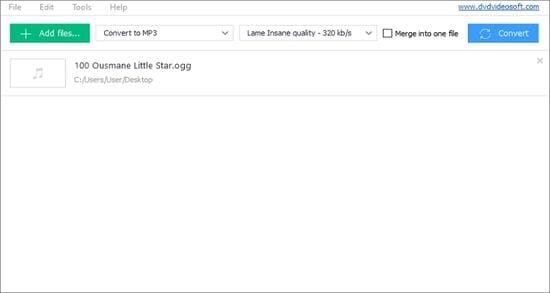
2.Convertitore di file audio Switch
Switch Audio File Converter è uno strumento di conversione di file audio veloce e facile da usare. Supporta diversi file audio come AIFF, AU, OGG, MP3, M4A, AAC, FLAC, ecc. È anche possibile modificare la frequenza di campionamento e il bitrate dell'MP3 prima della conversione.
Vantaggi
- Supporta oltre 40 formati di file audio.
- Importazione e conversione di playlist.
Svantaggi
- Non del tutto gratuito.

3. MediaHuman
MediaHuman è un programma leggero che risolve in un attimo tutti i problemi di conversione dei file. Dopo aver installato l'applicazione, è possibile caricare rapidamente i file audio e convertirli in MP3, WMA, AAC, WAV e molti altri. È anche possibile cambiare il canale audio, se lo si desidera.
Vantaggi
- Leggero e superveloce.
- Opzioni di uscita multiple.
Svantaggi
- Le opzioni di editing sono limitate.
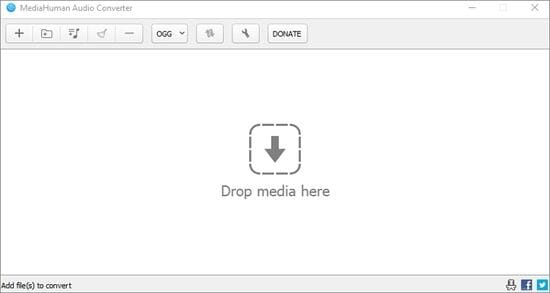
4.Convertitore audio gratuito Hamster
Con questo brillante strumento di conversione audio, è possibile convertire OGG in MP3, FLAC, WAV, AAC, M4A e molti altri. È inoltre possibile esportare gli audio OGG in preset ottimizzati per i dispositivi come Zune, iPhone, iPad, Sony, Samsung, ecc. E sì, è assolutamente gratuito!
Vantaggi
- Applicazione gratuita e open-source.
- Esportazione dell'audio in formati ottimizzati per i dispositivi.
Svantaggi
- Non per gli utenti professionisti.
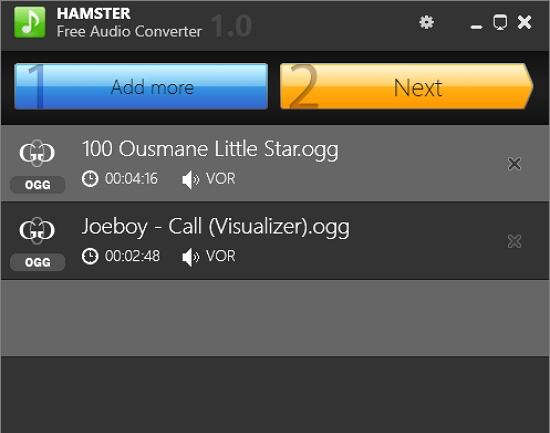
5.Freemake
Freemake è una delle applicazioni più popolari nel panorama della conversione dei file. È facile da usare e supporta diversi formati di file audio e video. È interessante notare che questa applicazione consente di estrarre l'audio da oltre 500 formati di file video. Inoltre, è possibile caricare direttamente la musica su cloud storage e iTunes.
Vantaggi
- Convertire i video in audio.
- Caricare i file musicali su cloud/iTunes.
Svantaggi
- Non del tutto gratuito.
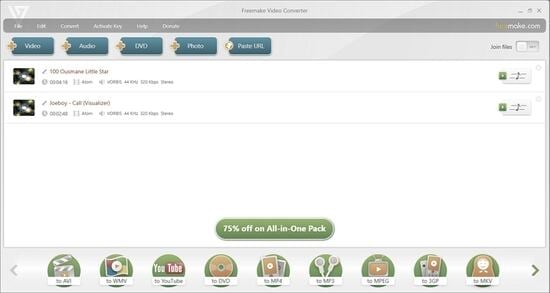
6.Convertitore audio gratuito VSDC
Se intendete modificare più formati audio con diversi codec audio, utilizzate VSDC Free Audio Converter. È semplice da usare e supporta conversioni di alta qualità. Come Freemake, qui gli utenti possono convertire la maggior parte dei formati di file video in audio. Inoltre, è possibile modificare facilmente i file audio.
Vantaggi
- Supporta tutti i formati audio standard.
- Preimpostazioni di esportazione avanzate.
Svantaggi
- Interfaccia utente obsoleta.
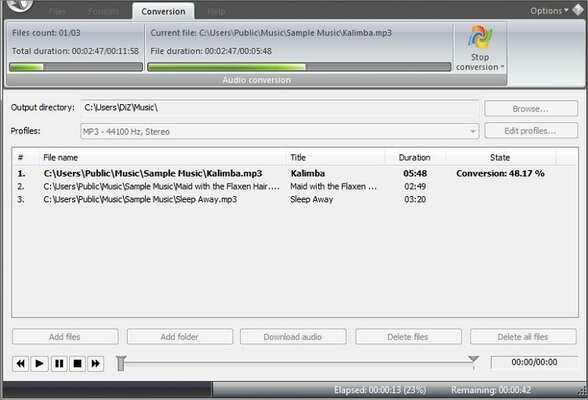
7.SUPER
SUPER è uno strumento eccellente che codifica e converte i file multimediali in diversi formati di file. Utilizzarlo è un gioco da ragazzi, grazie all'interfaccia utente ben organizzata e ai pulsanti chiaramente indicati. È possibile convertire OGG in MP3, FLAC, AU, AAC e altro ancora. È inoltre possibile modificare la velocità di trasmissione e di campionamento.
Vantaggi
- Uscite in più formati.
- Supporta gli encoder più diffusi.
Svantaggi
- L'uscita è limitata a tre codec audio.
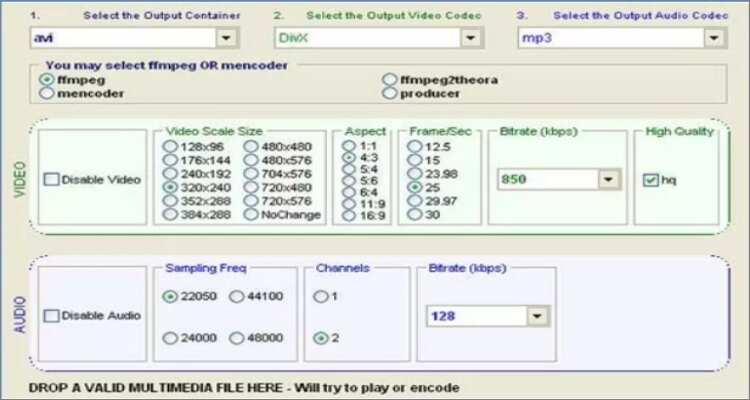
Parte 3. Come convertire OGG in MP3 su Mac online e gratuitamente
Ora vi presento anche i migliori strumenti online per convertire OGG in MP3 su Mac:
1.Convertio
Convertio è un popolare convertitore di file multimediali che converte immagini, audio, video e documenti. Dopo aver caricato con successo il file OGG, è possibile tagliare, cambiare il codec, regolare il bitrate e così via. Tuttavia, non è possibile convertire più di 100 MB al giorno.
Vantaggi
- Supporta diversi formati di file.
- Ottimi strumenti di personalizzazione.
Svantaggi
- A Dimensioni di caricamento limitate.
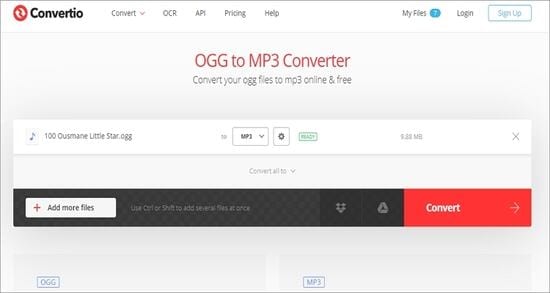
2.FileZigZag
FileZigZag è un'applicazione online gratuita e open-source che consente di convertire eBook, documenti, audio, video e immagini. L'interfaccia utente di trascinamento è piuttosto semplice e supporta l'elaborazione in batch. Ma soprattutto, l'app è priva di pubblicità.
Vantaggi
- Semplice da usare.
- Supporta conversioni in batch.
Svantaggi
- Nessun strumento di personalizzazione.
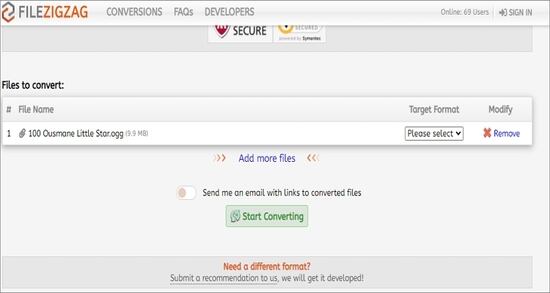
3.Zamzar
Avete più formati di file che desiderate convertire? Beh, usate Zamzar! Con questa applicazione è possibile convertire oltre 1.200 formati di file in modo semplice e veloce. È anche possibile inserire un indirizzo e-mail dove Zamzar esporterà i file convertiti. E se si verificano problemi, l'assistenza clienti è disponibile 24 ore su 24, 7 giorni su 7.
Vantaggi
- Supporta oltre 1200 formati.
- Assistenza clienti 24/7.
Svantaggi
- Nessun strumento di personalizzazione.
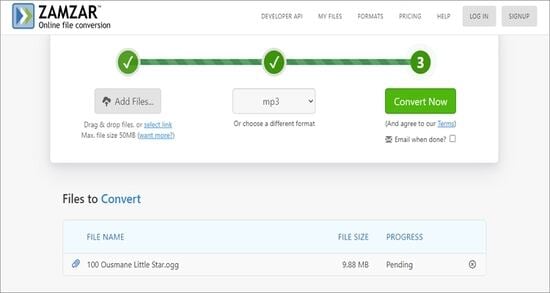
Conclusione
Convertire OGG in MP3 su Mac è facilissimo con questi dodici eccellenti strumenti. Se volete qualcosa di veloce e diretto, utilizzate questi strumenti online. Ma se volete convertire offline, utilizzate Wondershare UniConverter per una conversione senza perdite.
Il tuo completo video toolbox
 Converti in batch MOV in MP4, AVI, 3GP e viceversa facilmente.
Converti in batch MOV in MP4, AVI, 3GP e viceversa facilmente. 


Nicola Massimo
Caporedattore
Comment(i)